(姓名:郭程富,时间:2019年1月19日星期六。)
第一步:
先点击打开PS,进入PS主页面后Ctrl+N新建一个4A纸大小的图层,第一张就是图层大小,第二张就是图层颜色,颜色为白色,颜色数字为#ffffff,而第三张就是我的个人LOGO原图。里面用了我的名字的大写字母做的个人LOGO,大写字母有:G C F。
如图:
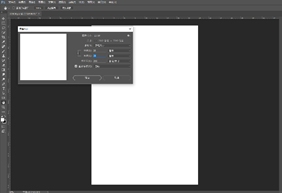
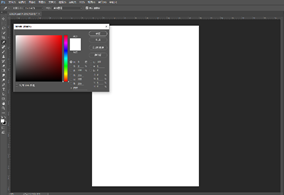

第二步:
接下来就是把这个LOGO的背景做好,背景为黑色,首先点击第一张图片中用红笔标记的地方,点击以后会弹出一个窗口,然后把鼠标放在用红笔标记的有数字的的地方,把数字改为#000000就行了这个数字代表的是黑色,再然后第二张图片中用黑笔标记的数字1的地方,就是新建一个图层的地方,然后点击第二张图片用黑笔标记的地方新建一个图层,新建以后就是第三张图片的样子,第三张图片里面用红笔画圈圈的地方就是我刚刚新建的图层,用黑笔标记的地方就是我点击新建图层的地方也就是用红笔画圈圈的图层就是点击了黑笔标记的地方新建出来的,第四张就是我选择的图层,最后选择新建的图层Alt+delete上色后就变成了第五张图片的样子,如果没有上色成功就说明没有选择刚刚新建的图层,或者是颜色没有改好,都弄好以后就又开始做其他的东西。
如图:
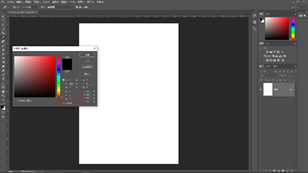
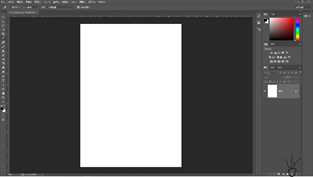
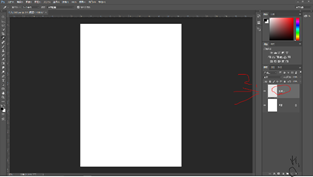
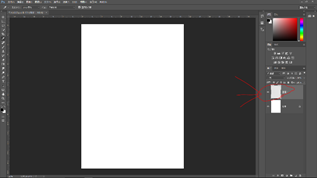
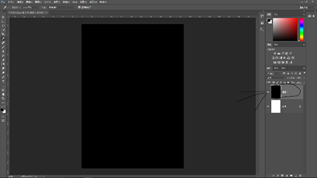
第三步:
开始做一开始在第一步里面的第三张图片里面的圆,颜色为#c30003,大小在第二张图片中用红笔标记的两个地方就是大小,大小自己参考图片,弄好以后把圆放在4A图层的中心,摆放位置跟第二张图片去对比。
如图:
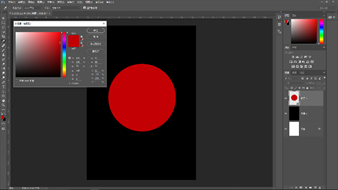
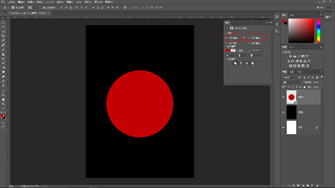
第四步:
就是做图片里面的个人名字的GFC三个字母,颜色为白色,数字#ffffff,首先点击第一张图片中用红笔标记的地方,点击以后看鼠标的样子有不有变化,用红笔标记的第二张图片就是鼠标变化的样子,然后点击黑色区域,它就可以打字了,把GCF打出来后,第三张图片就是GCF的样子,还有它是一种字体字体名字叫做Leelawadee UI,再然后把GCF中的G放大,放大成第四张图片的样子,就可以摆放了,接下来就是把CF稍微放大就好了,摆放位置去参考的第五张图片,摆放以后再根据第六张图片的样子把它们旋转一下位置就好了。
如图:
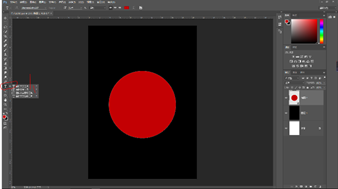
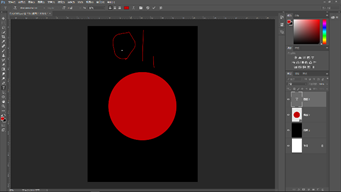
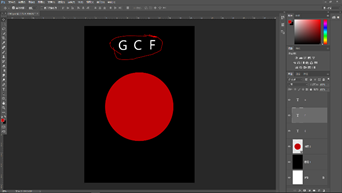


好了这样就做完了,这就是我的个人LOGO。